WordPress Kullanıcılarını Kolay Yoldan Nasıl İçe ve Dışa Aktarırım?
Yayınlanan: 2021-08-12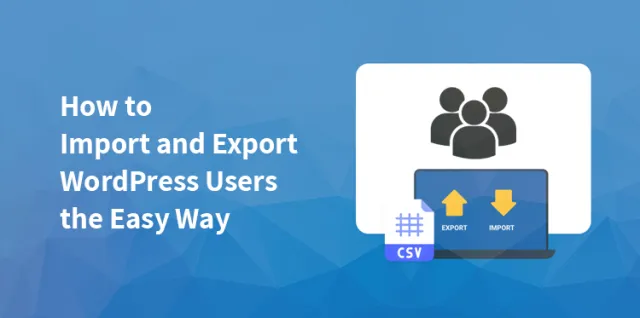
Mevcut WordPress hesabınızdan başka bir siteye mi geçiyorsunuz? O zaman yeni bir müşteri tabanı oluşturmak sizin için yeterince zor olacak, çünkü bunu baştan başlatmanız gerekiyor.
Ancak WordPress kullanıcılarını sitenize nasıl aktaracağınızı ve aktaracağınızı biliyorsanız, yeni sitede güçlü bir kullanıcı, müşteri ve abone tabanına sahip olmanız sizin için kolay olacaktır.
Ayrıca, birden fazla sitenin birleştirilmesiyle uğraşmak istiyorsanız bu yardımcı olacaktır. Doğru süreci biliyorsanız, kullanıcılarınızı otomatik olarak değiştirmek hiç de önemli değil.
İşte bu yazımızda bunu nasıl kolayca yapabileceğinizden bahsedeceğiz.
Ama ondan önce kendinize birkaç soru sormayı unutmayın.
1. WordPress kullanıcılarını nereye içe ve dışa aktarmak istiyorsunuz?
Müşterinizi yeni bir siteye mi yoksa WordPress'in bir klon sitesine mi kaydıracağınızdan emin olmanız gerekir. Ayrıca, çoklu sitelerin birleştirilmesiyle çalışmanız gerekip gerekmediğini de düşünün.
2. Hangi eklenti sizin için uygundur?
İhtiyacınıza bağlı olarak, eklentiyi seçmeniz gerekecektir. Yalnızca dışa aktarmak istiyorsanız, dışa aktarma için bir eklenti seçin. Tek bir hizmet altında hem dışa aktarma hem de içe aktarma yapmak istiyorsanız, bazı eklentiler her iki özellikle birlikte gelir.
3. Verilerinizi dışa ve içe aktarma izniniz var mı?
Kontrol etmeniz gereken en önemli nokta budur. Bir adım atmadan önce, bu verileri amacınız için kullanma izniniz olduğundan emin olun. Bunun için yasal tavsiye almanız gerekebilir.
WordPress Kullanıcılarını Neden Dışa Aktarmak İsteyebilirsiniz?
WordPress, kullanıcıları harika bir şekilde yönetmek için çok sayıda kullanışlı özellik ile birlikte gelir.
Ancak yine de WordPress kullanıcılarınızı, kullanıcı verilerinizi başka bir siteye erişim sağlamak amacıyla kullanmak üzere dışa aktarmak istiyorsanız, WordPress site kullanıcılarınızı içe ve dışa aktarmanızı gerektirebilecek olası durumlar şunlardır.
Bir bakalım:
Yeni site oluşturma: Yeni bir site oluşturduysanız ve kullanıcılarınızı eski siteden taşımak istiyorsanız, bunu yapmanın tek yolu içe ve dışa aktarmaktır. Yepyeni bir sitede yeni kullanıcılar yetiştirmek daha kolay hale geliyor.
Çevrimdışı erişime sahip olmak: Kullanıcınızla ilgili verilere çevrim dışı erişim sağlamak istiyorsanız, müşteri ve abonelerle iletişim kurmak için bunları taşımanız gerekir. Böylece, WordPress kullanıcılarının kayması yardıma gelir.
Klon site oluşturmak için: Gerçek siteyi çoğaltarak bir WordPress sitesi oluşturmayı düşünüyorsanız, kullanıcıları da kopyalamanız gerekir.
Kullanıcıları yeni siteye aktarmak ve vermek, yeni sitede kullanıcı tabanının düzgün bir şekilde oluşturulmasına yardımcı olur.
Veri Korumasına İlişkin Hususlar:
WordPress kullanıcılarının içe ve dışa aktarımı konusunda bir tavır almak, uygun değerlendirmeler olmadan yapılamaz.
Bir karar vermeden önce, kullanıcıların verilerini bu şekilde aktarmak için kullanma izinlerine sahip olduğunuzdan emin olmalısınız.
Müşteri dışa aktarma veya abone verileriyle ilgileniyorsanız, verilerini yalnızca mevcut sitede kullanma izniniz vardır.
Ancak, kuruluşunuzla birlikte çalışan ve site yönetimine katkısı olan kişilerle çalışıyorsanız bu çok fazla sorun yaratmayacaktır.
Bir adım atmadan önce, verileri toplarken size ne tür izinler verildiğinden emin olun.
Ayrıca, kullanıcı verilerinizi içe ve dışa aktarmadan önce bölgenizin yasalarını göz önünde bulundurun. Herhangi bir adım atmadan önce daha güvenli tarafın eşiğinde kalmak için yasal tavsiye almayı tercih edebilirsiniz.
WordPress'te Kullanıcılar Nasıl Dışa Aktarılır ve İçe Aktarılır?
WordPress kullanıcılarını içe ve dışa aktarmanın daha uygun yolu bir eklenti kullanmaktır. Kullanıcıları WordPress sitenizden dışa aktarırken size daha iyi esneklik sağlayacaktır.
Verilerinizi taşıyabilir ve yeni bir web sitesine aktarmak için bir dosyaya yükleyebilirsiniz. İşte işinizde size yardımcı olacak eklentiler. Bunu şu şekilde yapabilirsiniz:
Kullanıcıları CSV'ye Dışa Aktar Eklentisini Kullanma:
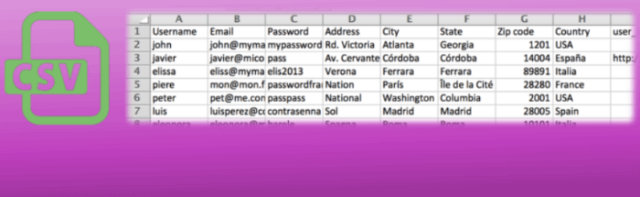

Tüm kullanıcılarınızı içeren tek bir tıklamayla bir CSV dosyasını dışa aktarmak için kullanabileceğiniz basit bir Kullanıcıları CSV'ye Dışa Aktar eklentisidir.
Bu eklenti, dışa aktarmanız gereken kullanıcı verilerini yapılandırmanıza olanak tanır. Dışa aktarmayı çok daha kolay hale getiren otomatik bir süreçte çalışır.
Verileri çevrimdışı olarak kullanabilir veya başka bir alternatif eklenti hizmetini kullanarak CSV dosyasını içe aktarabilirsiniz. Bu eklentinin yalnızca verileri dışa aktarmanıza izin verdiğini unutmayın. Bunları içe aktarmak için kullanamazsınız.
WordPress Kullanıcıları Eklentisini İçe Aktarın:
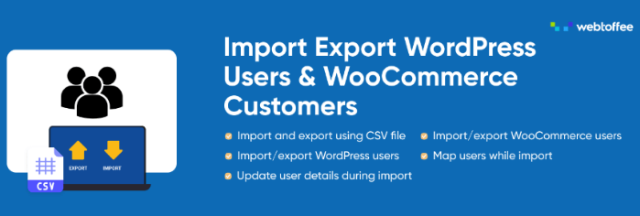

Hem içe hem de dışa aktarmanıza olanak tanıyan bir eklenti arıyorsanız, bu sizin için idealdir. Import Export WordPress Kullanıcıları Eklentisi, tüm kullanıcılarınızı dışa aktarabileceğiniz özelliklerle birlikte gelir.
Ayrıca, bunları seçerek dışa aktarabilirsiniz. Bu eklenti ile ne tür veriler kullanmanız gerektiğini belirleyebilir, bu da verilerinizi yalnızca ihtiyacınıza göre sıralamanıza olanak tanır.
Eklenti, tüm kullanıcılarınızı içe aktarmak üzere başka bir siteye yüklemek için kullanabileceğiniz bir CS dosyası oluşturarak çalışır.
Gelecekteki sipariş sürecinizi daha düzenli hale getirmek için adres kayıtlarını korumanıza izin verdiği için tüm WooCommerce müşterilerinizi bu eklenti ile kolayca yönetebilirsiniz.
WP Tüm Dışa Aktarma:


WP All Export eklentisi ile tüm verilerinizi WordPress'ten kolayca dışa aktarabilirsiniz. Ayrıca, eklenti, içe aktarma için alternatif bir eklentiyle birlikte gelir.
Bir eklenti ile her iki işlemi de kolayca yapmanızı sağlar. WordPress site kullanıcılarınızı içe ve dışa aktarmak için WP All Export ve WP All Import kullanabilirsiniz.
Ayrıca, geniş özelleştirme araçları yelpazesi ve işi sorunsuz bir şekilde tamamlamanızı sağlar. Ayrıca, daha gelişmiş özellikler için kullanabileceğiniz premium bir sürümle birlikte gelir.
İlgili Yazı: WordPress Kullanıcıları E-posta Listesi Nasıl Oluşturulur
WordPress Kullanıcılarını İçe Aktarma-Dışa Aktarma Eklentisi ile Kullanıcıları Dışa Aktarma ve İçe Aktarma
Daha önce de söylediğimiz gibi, kullanıcıları kolayca içe ve dışa aktarabilirsiniz, ancak bu iş için doğru eklentiye sahip olmanız gerekir.
Kullanıcılarınızı Import-Export WordPress Users Plugin ile birlikte dışa aktarmak istiyorsanız, önce onu etkinleştirmeniz gerekir.
Eklentiyi etkinleştirmeyi tamamladığınızda, çalışması için birkaç basit adımı uygulamanız gerekir. Bunu şu şekilde yapabilirsiniz:
Kullanıcıları dışa aktarma:
Aşama 1:
Öncelikle Kullanıcı/Müşteri Dışa Aktarma ekranından Kullanıcı Rolleri Alanına tıklamanız gerekmektedir. İhtiyacınıza göre rol seçmeye devam edin.
Adım 2:
Dışa aktarmayı aktif hale getirmeden önce bir sayıyı veya karşılık gelen herhangi bir kaydı atlamak isterseniz, Ofset Alanını kullanabilirsiniz.
Çok sayıda kullanıcıyla uğraşıyorsanız, verilerinizi toplu olarak dışa aktarmak istiyorsanız size yardımcı olacaktır. İsterseniz, belirli sayıda kayıtla çalışmak için Limit alanını kullanabilirsiniz.
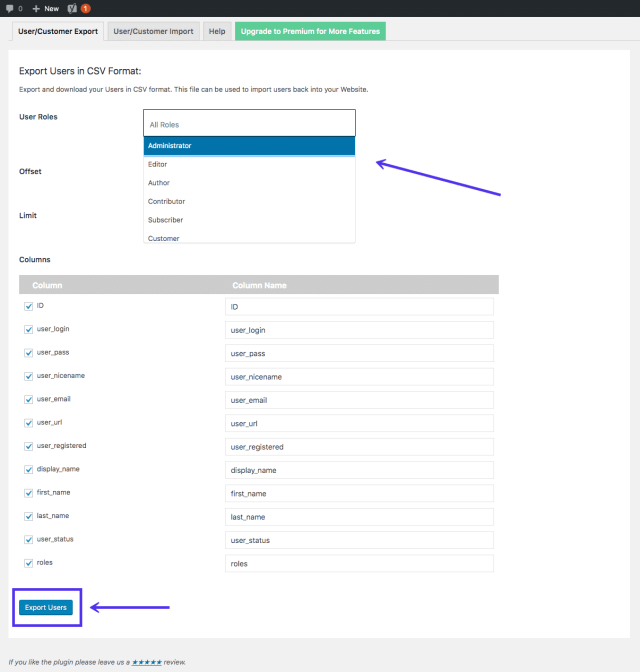
Aşama 3:
Aşağı kaydırın ve dışa aktarmak istediğiniz alanları seçin.
4. Adım:
Kullanıcıları Dışa Aktar düğmesine tıklayın. Kullanıcıları başka bir siteye aktarmak için indirmeniz gereken bir CSV dosyası oluşturacak.
Kullanıcıları içe aktarma:
Kullanıcılarınızı içe aktarmak istiyorsanız, birkaç basit adımı uygulamanız gerekir. İşte yapmanız gerekenler:

Aşama 1:
Kullanıcılar > Kullanıcı İçe Aktarma Dışa Aktarma seçeneğine gidin ve Kullanıcı/ Müşteri İçe Aktarma sekmesini seçin.
Adım 2:
Bir CSV dosyası seçmek için Dosya Seç Düğmesine tıklayın.
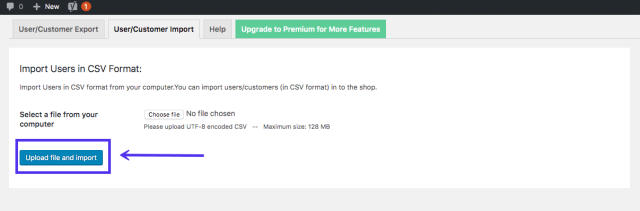
Aşama 3:
Şimdi Dosya Yükle'ye tıklamanız ve CSV dosyasındaki tüm verileri yüklemek için düğmeyi içe aktarmanız gerekir.
WooCommerce Müşterilerini Dışa Aktarma ve İçe Aktarma:
WordPress sitenizle birlikte WooCommerce kullanıcılarıyla ilgileniyorsanız, kullanıcıları nasıl içe ve dışa aktaracağınızı bilmek size çok yardımcı olabilir. Ancak, tüm popüler eklentiler, kullanıcıları içe ve dışa aktarmak için kullanılabilir.
Ancak woo commerce için tüm ekstra kullanıcı alanlarının dışa aktarımını sunmuyorlar. Kullanıcılarla ilgili tüm ayrıntıları dışa aktarmak için WooCommerce İhracat Müşteri Listesi CSV eklentisini kullanabilirsiniz.
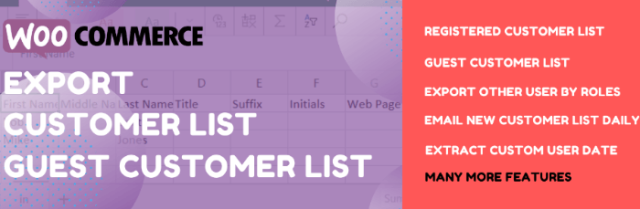

Bu eklenti, verilerinizi gereksinimlerinize göre dışa aktarmanıza olanak tanıyan belirli alanlar ve özelliklerle birlikte gelir.
Verilerinizi dışa aktarmak için satırlara ve müşteri verilerine göre dışa aktarmak istediğinizi varsayalım. Ardından, bir CSV dosyasından gönderilecek verileri kullanarak dışa aktarma işlemini çalıştırmanız gerekir.
Eklenti, müşteri listesine çevrimdışı erişim arayan mağaza sahipleri için işlevler sunar.
WordPress Multisite'da Kullanıcılar Nasıl Dışa Aktarılır ve İçe Aktarılır?
Kullanıcılarınızı bir WordPress Çoklu site kurulumundan dışa aktarmak istiyorsanız, bir adım atmadan önce birkaç şeyi göz önünde bulundurmanız gerekir.
Tüm kullanıcıları ağdan kaydırmak mı yoksa kullanıcıları bir siteden diğerine aktarmak mı istediğinizden emin olmanız gerekir.
WordPress kullanıcılarını içe ve dışa aktarmaya yönelik bu eklenti, kullanıcıları ağınıza ait bir siteden dışa aktarmanıza ve ardından onları aynı ağ altındaki başka bir siteye aktarmanıza olanak tanır.
WordPress Abonelerini Dışa ve İçe Aktarma
Sitenizdeki tüm WordPress Abonelerini dışa aktarmak ve içe aktarmak istediğinizi varsayalım, ardından WordPress Kullanıcılarını İçe Aktarma Dışa Aktarma eklentisi tüm kullanıcı rollerini dışa aktarır.
Kullanıcı verilerinizi sitenizde sakladıysanız, dışa aktarmanız daha kolay olacaktır.
Bu verileri WordPress'ten harici bir siteye göndermek için aboneleri toplamak için posta listesi eklentisi gibi bir eklenti kullanıyorsanız, kullanıcıları oradan dışa aktarmanız gerekir.
Toplu Dışa Aktarma Kullanıcıları
Kullanıcılarınızı toplu olarak dışa aktarmak istiyorsanız, kullanabileceğiniz çeşitli eklentiler vardır. Import Export WordPress Users eklentisi, dışa aktarmak istediğiniz kayıt numaralarını belirlemenizi sağlar.
Bir kerede bir kullanıcıdan veya hepsinden herhangi bir şeyi dışa aktarmak için kullanabilirsiniz. Eklenti, tüm kullanıcılarınızı tek seferde taşımanıza izin veren bir seçenekle birlikte gelir.
Kullanıcıları ve müşterileri İçe ve Dışa Aktarma ile Kullanıcıları Dışa Aktarma ve İçe Aktarma
WordPress kullanıcılarını içe ve dışa aktarmak isteyenler için, kullanıcıları ve müşterileri içe ve dışa aktar, onlara doğru şekilde hizmet eder.
Eklentinin kullanımı oldukça kolaydır ve bir CSV dosyasından otomatik olarak ekleyebileceğiniz özel kullanıcı meta verilerini içerir. İşte içerdiği özellikler:
- WordPress ve WooCommerce kullanıcıları veya müşterileri ile doğrudan CSV dosyalarını içe aktarmanıza olanak tanır.
- Kullanıcıları yalnızca tek bir tıklama ile saniyeler içinde toplu olarak içe ve dışa aktarabilirsiniz.
- Filtreleri kullanarak verileri dışa aktarmanıza olanak tanır.
- WooCommerce müşterilerinizden meta verileri de içe aktarabilirsiniz.
- İçe aktarma sırasında roller atamanıza olanak tanır
- Verilerin dışa ve içe aktarılmasıyla ilgili olarak kullanıcılarınıza özelleştirilmiş e-postalar göndermenizi sağlar.
- Meta verileri düzenlemenizi sağlar
Kullanıcıları WordPress'te Dışa Aktarma
Kullanıcılarınızı WordPress'te dışa aktarmak istiyorsanız, yapmanız gereken ilk şey, Kullanıcıları İçe ve Dışa Aktarma ve Müşteri eklentisini yükleyip etkinleştirmektir. Birkaç basit adımı izleyerek bunu nasıl yapmanız gerektiği aşağıda açıklanmıştır:
Aşama 1:
WordPress yönetici alanından Araçlar > Kullanıcıları ve müşterileri İçe ve Dışa Aktar sayfasına göz atın.
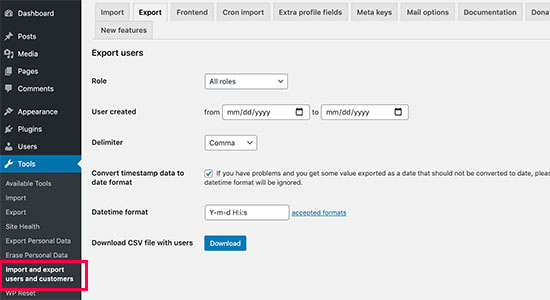
Adım 2:
Şimdi Dışa Aktar sekmesine geçmeniz gerekiyor.
Aşama 3:
Bu alanlardan dışa aktarmak istediğiniz kullanıcıları seçmeniz gerekir. Seçilen kullanıcıları seçebilir veya hepsini dışa aktarmak için seçebilirsiniz.
4. Adım:
Eklenti, kullanıcıları tarihe göre filtreleme seçenekleriyle birlikte gelir. İsterseniz filtreyi seçin.
Adım 5:
Eklentinin, kullanıcılarınızı içeren bir CSV dosyası hazırlamasına ve indirmesine izin vermek için indir düğmesine tıklayın.
WordPress Kullanıcılarını İçe Aktarma
Tüm kullanıcılarınızı WordPress'ten farklı bir web sitesine aktarmak istiyorsanız, eklentiyi seçmeniz gerekir.
İlk olarak, eklentiyi WordPress'inize ve içe aktarmak için kullanacağınız ilgili siteye yüklemeniz gerekecek. Ardından aşağıdaki yöntemi izlemeniz gerekir. Hadi bakalım:
Aşama 1:
Araçlar> kullanıcıları ve müşterileri içe ve dışa aktar sayfasına göz atın.
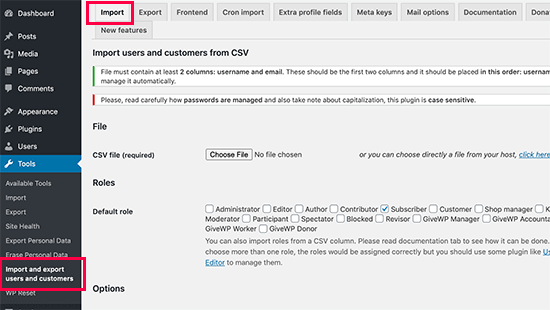
Adım 2:
'İçe Aktar' sekmesine geçerek adımı izleyin.
Aşama 3:
'Dosya Seç' düğmesini tıklayın ve daha önce bilgisayarınıza indirdiğiniz CSV dosyasını seçin.
İçe aktarmanız için özelleştirilmiş bir ayara sahip olmak istiyorsanız eklenti ayarını da yapılandırabilirsiniz.
Belirli kullanıcı rollerini seçerek müşterilerinizi içe aktarma ayarlarını sıralayabilirsiniz. Seçenekleri gözden geçirmeyi bitirdikten sonra, “İçe Aktarmaya Başla” düğmesine tıklayın.
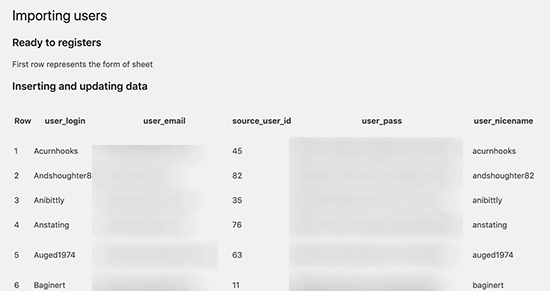
Görevi tamamladıktan sonra içe aktarılan kullanıcılarınızı görmek için Kullanıcılar> Tüm Kullanıcılar sayfasını ziyaret edebilirsiniz.
İçe aktarılan kullanıcılara e-posta gönderme:
Kullanıcı hesabınızı taşımak istiyorsanız, onları dışa aktarma görevinden haberdar etme ihtiyacı hissedebilirsiniz.
Bu eklenti ile, içe aktarma görevinizi gerçekleştirirken bunu kolayca yapabilirsiniz. E-postayı kendi özelleştirilmiş mesajlarınızla da değiştirebilirsiniz. Bunu nasıl yapacağınız aşağıda açıklanmıştır:
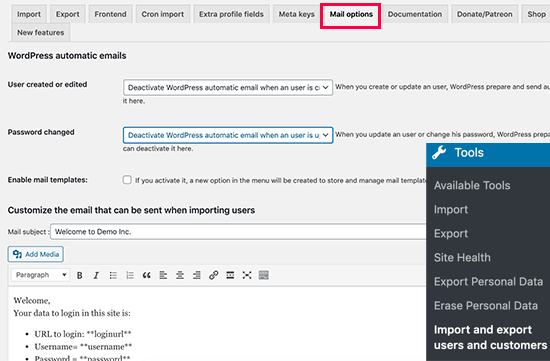
Aşama 1:
Araçlar > Kullanıcıları ve müşterileri İçe ve Dışa Aktar sayfasına gidin.
Adım 2:
Posta Seçenekleri sekmesine geçin.
Eklenti şimdi kullanıcılara e-posta şeklinde oturum açmayla ilgili ayrıntıları gönderecek. Ancak bu görevi seçmeden önce, WordPress sitenizin e-posta bildirimleri göndermek için etkinleştirildiğinden emin olun.
Bu e-postayı neden aldıklarını kolaylaştırmak için kendi mesajınızı daha fazla ayrıntıyla e-postaya dahil edebilirsiniz.
Çözüm:
WordPress kullanıcılarını içe ve dışa aktarmayla ilgili bu makalenin görevinize yardımcı olacağını umuyoruz. Görevinizin basit bir şekilde yerine getirilmesi için yukarıda belirtilen adımları kullanın.
Kullanıcılarınızın bilgisi olmadan yemediğinizden emin olun. Verileri taşımadan önce izinlerini alın. Tüm görevlerinizi kolaylıkla yapmanızı sağlayan doğru eklentiyi seçin.
